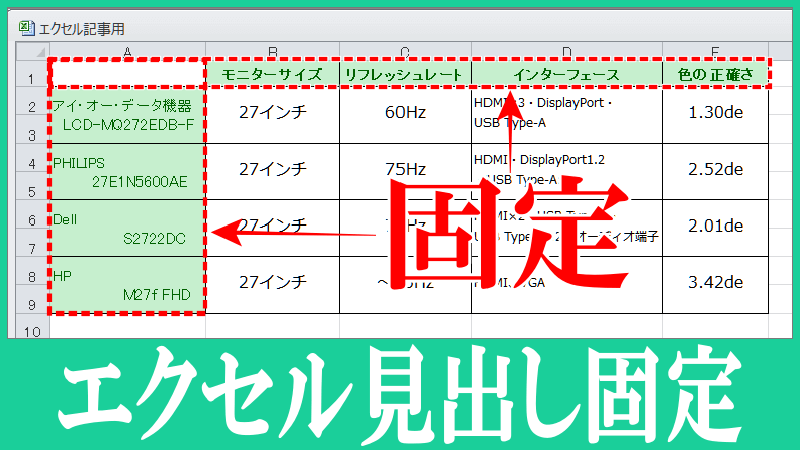こんにちは、解説ゾロです!
エクセルの表をコピーして、新たな場所にペースト(貼り付け)したら、セルの幅が合わなくて「######」が表示されたりして、表がガタガタに崩れたことないですか?
ハイ、私はよくありました!笑
そんな時は、元のセルの幅をマウスで1つ1つ確認しながら直して・・・なんてことをしなくても、一瞬でコピー元の表と同じ表に直すことができるんです!

エクセルで表の幅がコピペで崩れた場合の対処法
⇩では、エクセルの表を開いてください。そして、表内のどこのセルでもいいので、セルをクリックしてください。私は、
①の「C列」の「行5」のセルをクリックしました。⇩
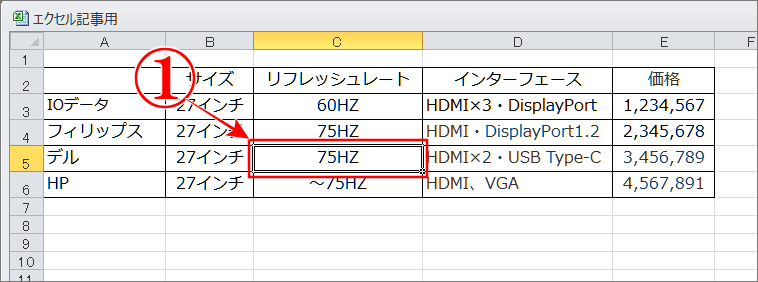
「Ctrl」+「A」で「すべて選択」してコピー
⇩次は「Ctrl」キーを押しながら、キーボードの「A」のキーを同時に押して表のすべてを選択します。そして、「Ctrl」キーとキーボードの「C」のキーを同時に押して、コピーしてください。⇩
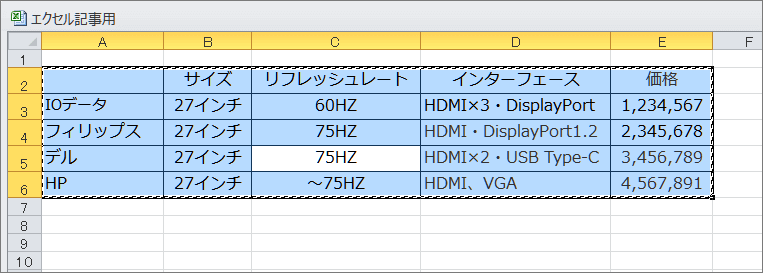
ペーストしたら「Ctrl」キー
ここで「注意事項」です。これからペーストをしますが、ペースト後に再度「Ctrl」キーを押しますので、他のキーは一切クリックしたりせずに進んでくださいませ。
⇩では、ペーストしたい場所のセルを1回クリックしましたら、「Ctrl」キーとキーボードの「V」のキーを同時に押せばペーストされます・・・が、
①のように、セルの幅が合わずに表がガタガタにペーストされてしまいます・・・が、前記の注意事項のように、そのまま、新たにもう一度「Ctrl」キーを押してください。すると、
②のように「メニュー」が出現します。⇩
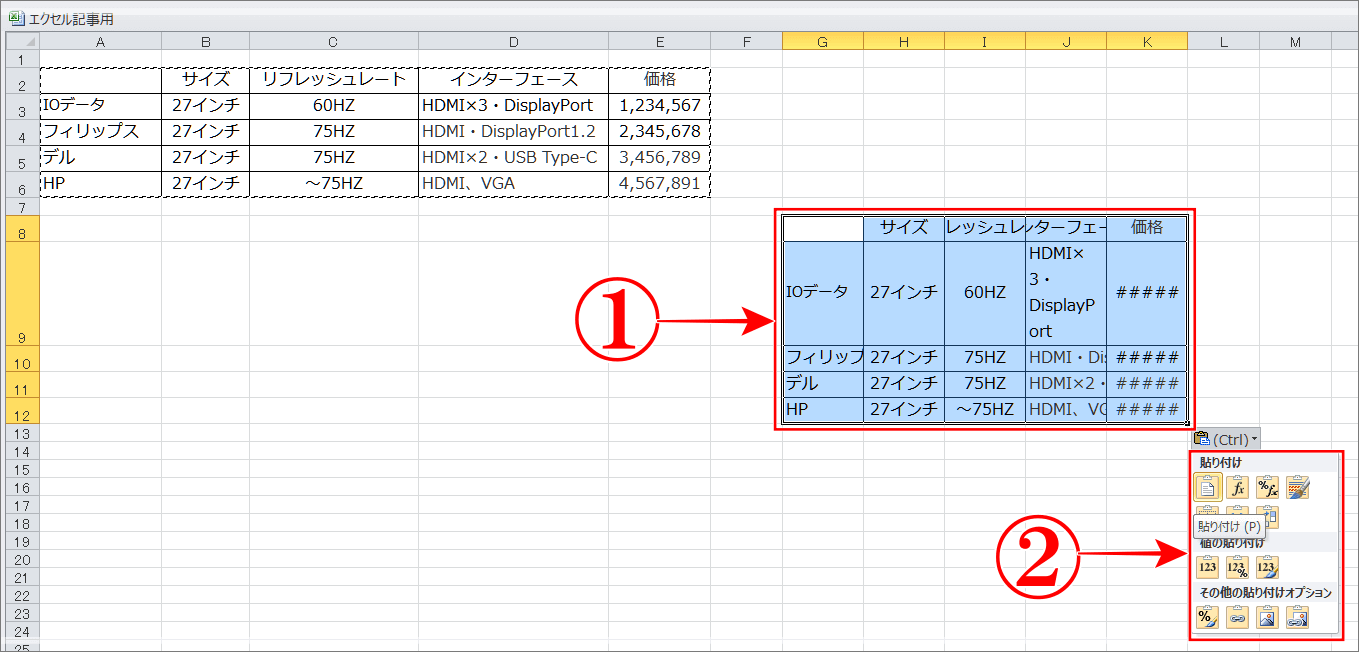
【使用比較】ケンジントン エキスパートマウスvs.スリムブレード
コピペで崩れた表が一瞬で直る「W」キー
⇩そして、続けて今度は、キーボードの「W」を押してください。すると、何と、
①のように、コピーした元の表のままに列幅が調整され、ガタガタの表が一瞬で直ります。大成功です。笑⇩
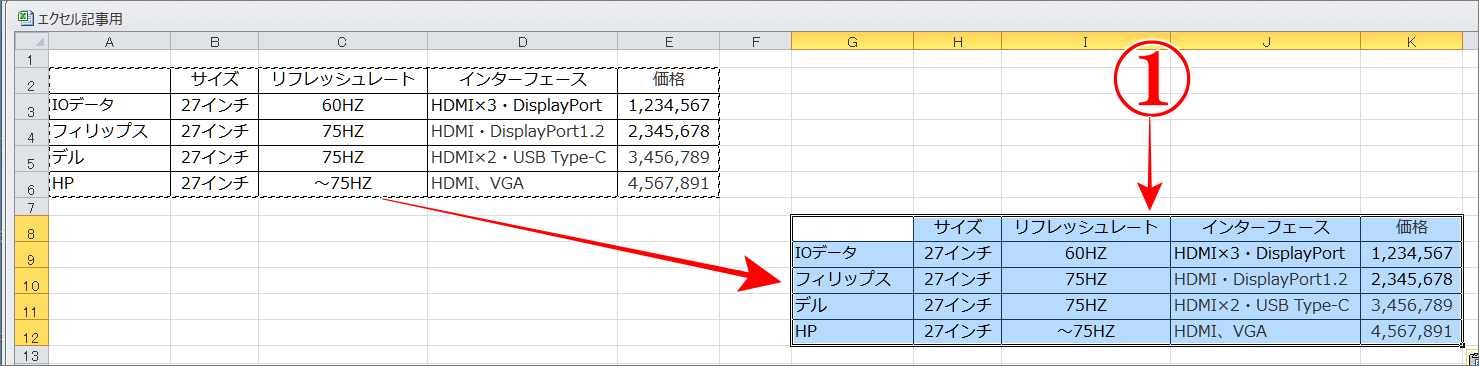
【使用比較】ケンジントン エキスパートマウスvs.スリムブレード
まとめ
エクセルの表をコピペしたらガタガタに崩れた時の対処法でしたが、一瞬で直すことができました。
もう、コピー元の表の幅をマウスで確認しながら・・・なんてことはしなくていいのです。地味に助かる対処法でした。
コレは覚えておけば、超時短です・・・よね!笑
最後までお読みいただき、大変ありがとうございました。
では、また。解説ゾロでした!
関連記事:エクセル(Excel)で横線をまとめて一度に引く方法
関連記事:エクセル(excel)で、数字の連番を一気に入力する方法
関連記事:【超簡単】エクセル2010を新しいウィンドウで開く2つの方法
関連記事:エクセル(Excel)行の高さを数値で変更する簡単な方法